
Одна из распространенных проблем пользователей в Windows 10 — перестающая работать клавиатура на компьютере или ноутбуке. При этом, чаще всего клавиатура не работает на экране входа в систему или в приложениях из магазина.
Примечание: если вы столкнулись с тем, что клавиатура не работает на экране входа в систему, для ввода пароля можно использовать экранную клавиатуру — нажмите по кнопке специальных возможностей внизу справа экрана блокировки и выберите пункт «Экранная клавиатура». Если на этом этапе у вас не работает также и мышь, то попробуйте выключить компьютер (ноутбук) долгим (несколько секунд, скорее всего вы услышите что-то типа щелчка в конце) удержанием кнопки питания, затем снова включить.
Если клавиатура не работает только на экране входа и в приложениях Windows 10
Частый случай — клавиатура исправно работает в БИОС, в обычных программах (блокнот, Word и т.п.), но не работает на экране входа в Windows 10 и в приложениях из магазина (например, в браузере Edge, в поиске на панели задач и т.п.).
Клавиатура не работает после обновления или установки Windows 10
Причиной такого поведения обычно является не запущенный процесс ctfmon.exe (можно посмотреть в диспетчере задач: правый клик по кнопке Пуск — Диспетчер задач — вкладка «Подробности»).
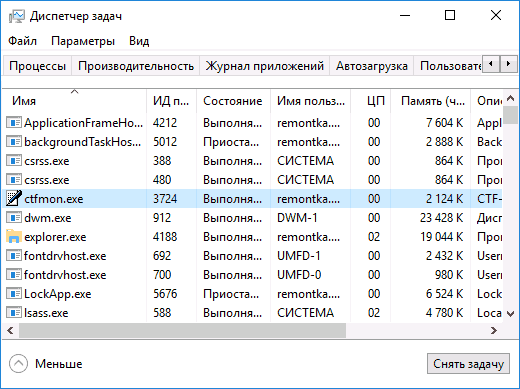
Если процесс действительно не запущен, вы можете:
- Запустить его (нажмите клавиши Win+R, введите ctfmon.exe в окно «Выполнить» и нажмите Enter).
- Добавить ctfmon.exe в автозагрузку Windows 10, для чего выполнить следующие шаги.
- Запустить редактор реестра (Win+R, ввести regedit и нажать Enter)
- В редакторе реестра перейти к разделу
HKEY_LOCAL_MACHINESOFTWAREMicrosoftWindowsCurrentVersionRun
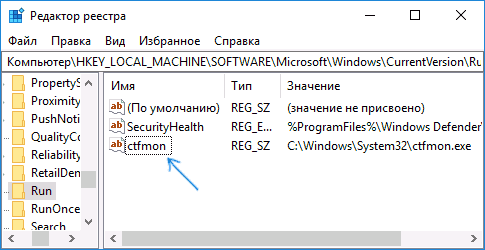
Клавиатура не работает после выключения, но работает после перезагрузки
Еще один распространенный вариант: клавиатура не работает после завершения работы Windows 10 и последующего включения компьютера или ноутбука, однако, если выполнить просто перезагрузку (пункт «Перезагрузка» в меню Пуск), то проблема не появляется.
Если вы столкнулись с такой ситуацией, то для исправления вы можете использовать одно из следующих решений:
- Отключить быстрый запуск Windows 10 и перезагрузить компьютер.
- Вручную установить все системные драйверы (а особенно чипсета, Intel ME, ACPI, Power Management и подобные) с сайта производителя ноутбука или материнской платы (т.е. не «обновить» в диспетчере устройств и не использовать драйвер-пак, а вручную поставить «родные»).
Дополнительные методы решения проблемы

Как сбросить все настройки клавиатуры на компьютере
- Откройте планировщик заданий (Win+R — taskschd.msc), перейдите в «Библиотека планировщика заданий» — «Microsoft» — «Windows» — «TextServicesFramework». Убедитесь, что задача MsCtfMonitor включена, можете выполнить её вручную (правый клик по задаче — выполнить).
- Некоторые опции некоторых сторонних антивирусов, отвечающие за безопасный ввод с клавиатуры (например, есть у Касперского) могут вызывать проблемы с работой клавиатуры. Попробуйте отключить опцию в настройках антивирусов.
- Если проблема возникает при вводе пароля, а пароль состоит из цифр, и вы вводите его с цифровой клавиатуры, убедитесь, что клавиша Num Lock включена (также иногда к проблемам может приводить случайное нажатие ScrLk, Scroll Lock). Учитывайте, что для некоторых ноутбуков для работы этих клавиш требуется удержание Fn.
- В диспетчере устройств попробуйте удалить клавиатуру (может находиться в разделе «Клавиатуры» или в «Устройства HID»), а затем нажать в меню «Действие» — «Обновить конфигурацию оборудования».
- Попробуйте сбросить БИОС на настройки по умолчанию.
- Попробуйте полностью обесточить компьютер: выключить, выключить из розетки, снять батарею (если это ноутбук), нажать и подержать кнопку питания на устройстве в течение нескольких секунд, снова включить.
- Попробуйте использовать устранение неполадок Windows 10 (в частности пункты «Клавиатура» и «Оборудование и устройства»).
Источник: remontka.pro
Почему в игре не работает клавиатура

У многих пользователей случается проблема, когда они запускают некоторые игры или программы. Клавиатура перестает реагировать на сигналы или делает это неправильно. Нарушение функционирования может происходить по нескольким причинам. Разберемся, почему эти причины возникают в играх.
Возможные причины неисправности
Существует несколько основных причин данной неисправности.
Устаревший драйвер
Иногда программное обеспечение устаревает, и это нарушает работоспособность подключенных устройств. Клавиатура или мышь не исключение. Поэтому наилучшим решением будет обновить ПО. Для этого достаточно выйти на официальный сайт производителя. Здесь выбрать необходимую модель, скачать и установить последние драйвера.

СПРАВКА! Узнать модель устройства можно из технической документации, которая идет в комплекте с устройством.
Доступен и альтернативный способ.
- Зайти в меню «Пуск» — «Панель управления» — «Клавиатура» — «Свойства».
- В открывшемся меню можно увидеть модель подключенного устройства.
Проблема с обновлением
Современная ОС сама скачивает и устанавливает последние версии драйверов или другого программного обеспечения. В случае если новые программы не подходят для подключенного устройства или процесс установки был прерван, функционирование устройства может быть нарушено. Для устранения данной неисправности есть два способа.
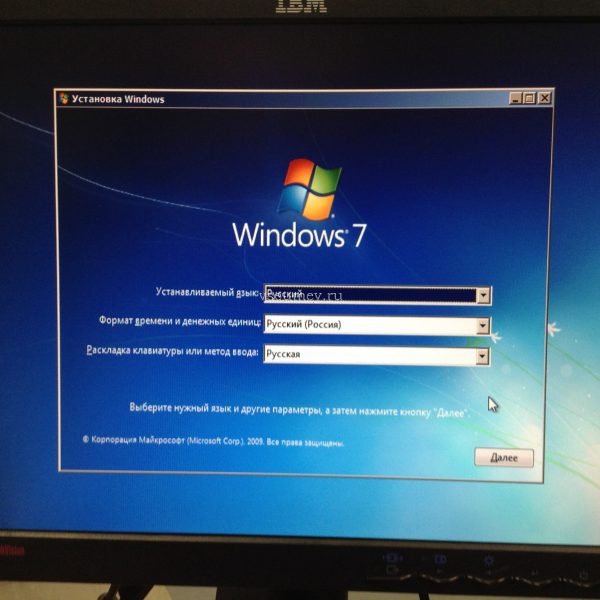
- Переустановка ПО. Для того чтобы система сама переустановила программное обеспечение, достаточно отключить клавиатуру из USB разъема. А затем снова подключить ее. После этого начнется автоматический поиск и установка необходимого ПО.
- Откат драйвера. Если нарушение функциональности девайса произошло после очередного обновления ОС, следует откатить драйвер. Для этого достаточно выйти в меню «Пуск» — «Панель управления» — «Клавиатура». В открывшемся меню нужно выбрать вкладку «Оборудование» и нажать по кнопке «Свойства». Затем выбрать подпункт «Драйвер» и выбрать опцию «Откатить». После чего автоматически начнется установка изначальной версии ПО.
Что делать, если клавиатура не работает в игре
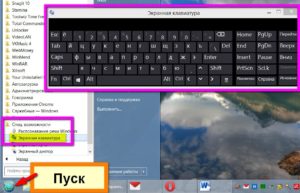
- Если при запуске игры клавиатура не работает полностью или ее функциональность нарушается, возможно, причина в USB разъеме. Следует проверить его работоспособность, подключив в другой порт.
- Встречаются случаи, когда при запуске игры или приложения клавиатура работает, но устройство выполняет совершенно другие команды. Возможно, проблема в настройках самой игры. Для этого следует зайти в настройки самой игры и переназначить клавиши заново.
- Проблема также может возникнуть, если к порту USB подключены наушники. Чтобы исключить данный вариант, следует отключить их во время игры или переподключить через стандартный разъем mini jack 3.5 мм.
СПРАВКА! Если после переустановки ПО и осуществления всех настроек проблема не исчезла, возможно, она носит аппаратный характер.
Для того чтобы проверить клавиши на работоспособность, следует зайти на специализированные сервисы (например, key-test.ru). На данном сайте можно проверить не только функциональность всех кнопок на клавиатуре, но и проверить скорость отклика и другие параметры.
Источник: setafi.com
Почему после обновления Windows 10 не работает клавиатура
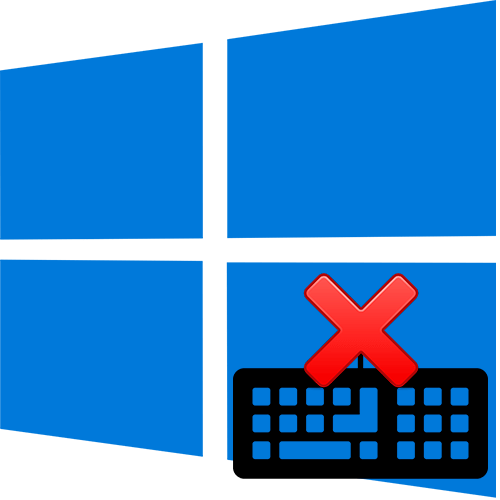
Для выполнения некоторых рекомендаций из статьи или в других целях временно можете воспользоваться экранной (виртуальной) клавиатурой.
- Откройте меню «Пуск» и перейдите в приложение «Параметры».
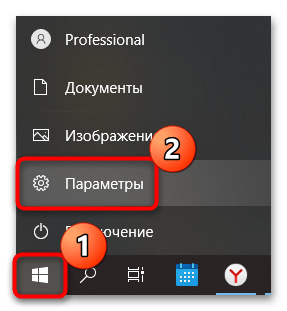
- Выберите раздел «Специальные возможности».

- В новом окне слева в блоке «Взаимодействие» нажмите на вкладку «Клавиатура», затем переведите тумблер у опции «Использовать экранную клавиатуру» в активное состояние.
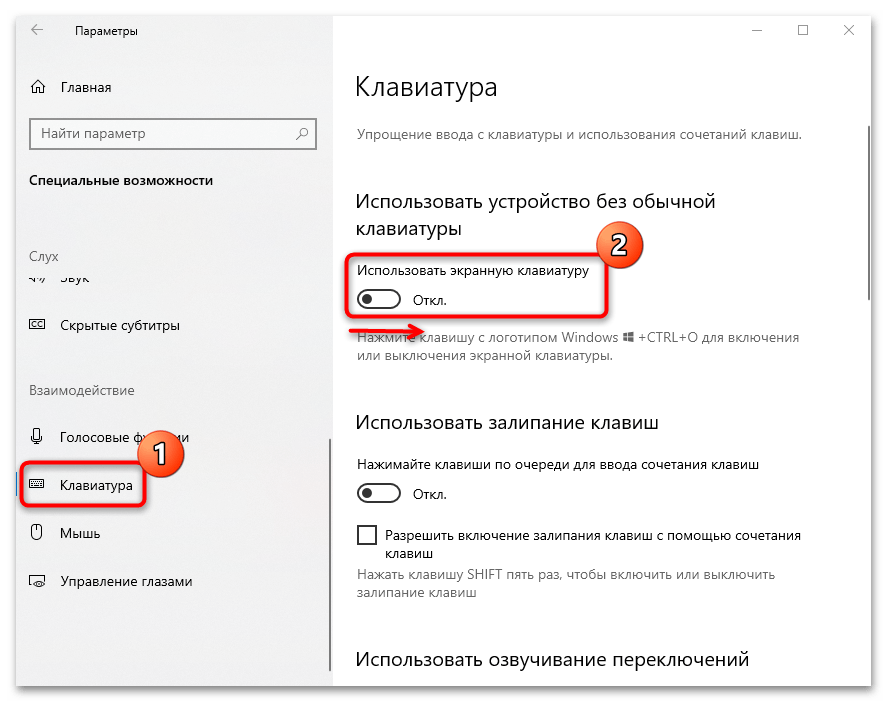
Способ 1: «Диспетчер устройств»
Чаще всего после обновления сбивается конфигурация программного обеспечения клавиатуры или сбрасываются настройки драйверов. Если у подключенного устройства нет аппаратных неполадок, то решить проблему можно самостоятельно через штатное средство «Диспетчер устройств»:
- Откройте приложение «Диспетчер устройств». Проще всего щелкнуть правой кнопкой мыши по значку «Пуск» и выбрать из меню соответствующий пункт.
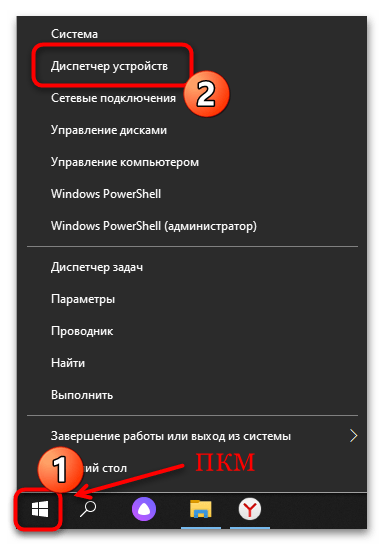
Разверните список «Клавиатуры». Выделите подключенное устройство, затем кликните по вкладке «Действие». В списке нажмите на пункт «Обновить конфигурацию оборудования». 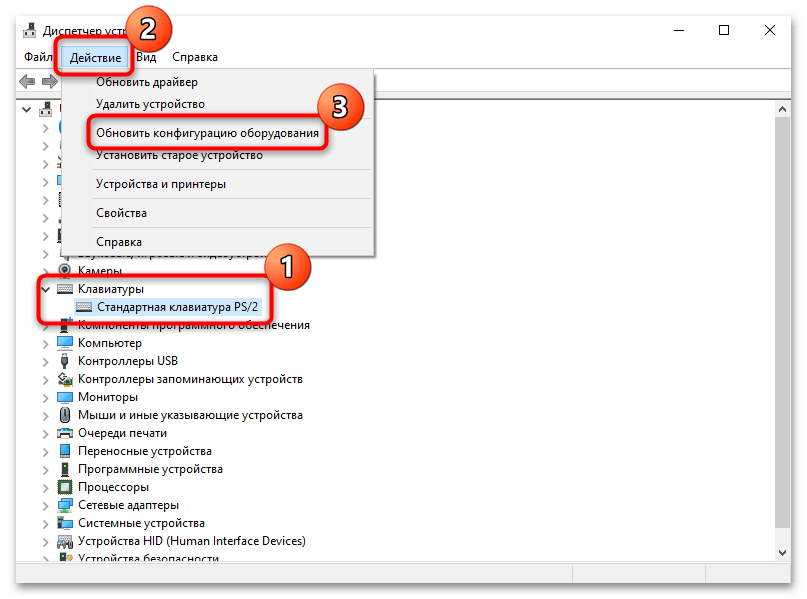
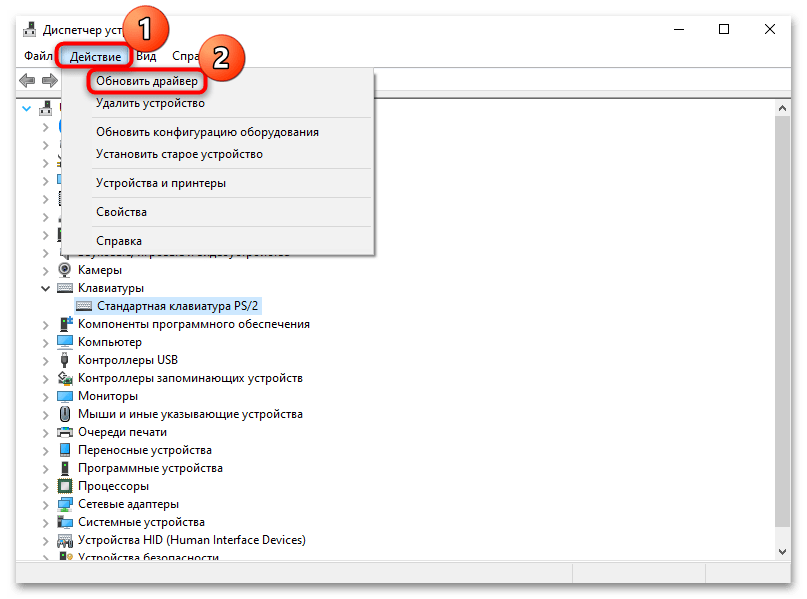
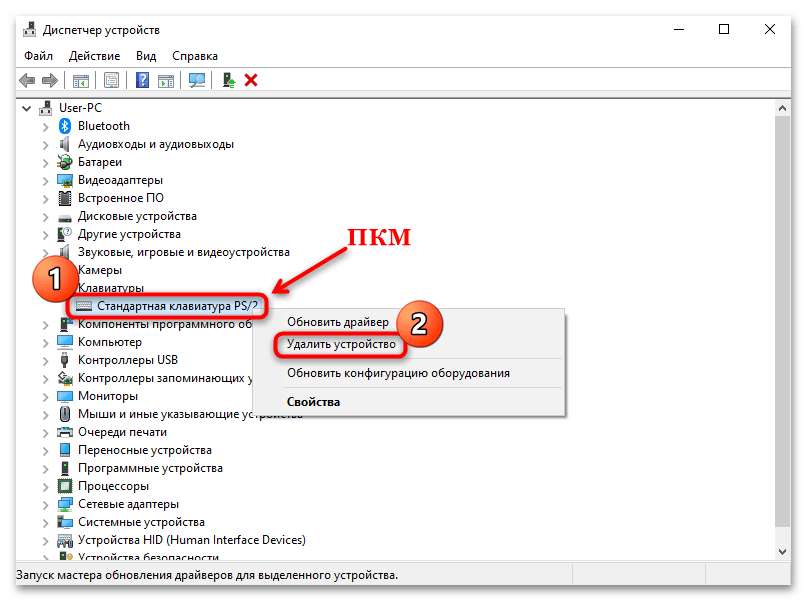
После перезапуска системы необходимые компоненты должны установиться в автоматическом режиме, если это клавиатура ноутбука.
В случае с периферийной клавиатурой компьютера можно попробовать вытащить ее из разъема, затем снова вставить. Таким образом сбросятся настройки девайса, что поможет решить проблему.
Способ 2: Удаление обновлений
Еще одна распространенная причина неработающей клавиатуры — проблемное обновление. Иногда причиной становится сбой во время скачивания или установки, но нередко проблема оказывается и на стороне разработчика. Во втором случае можно дождаться исправлений, а можно и удалить обновление, чтобы вернуться к предыдущему состоянию ОС. В нашем отдельном материале описаны способы удаления недавно установленных обновлений (как накопительных, так и полноценных крупных версий) Windows 10 разными способами
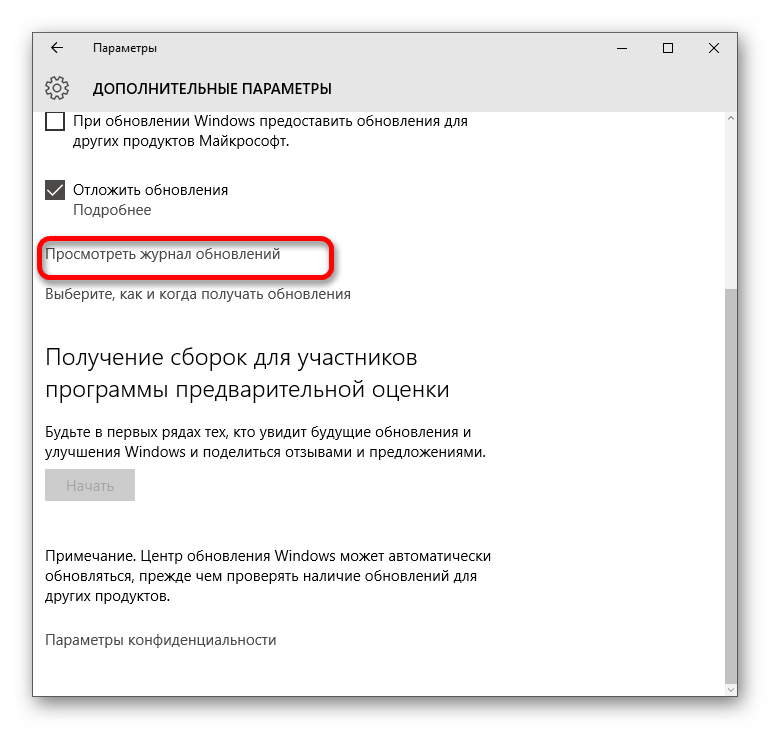
Подробнее: Методы отката обновления в ОС Windows 10
Вместо этого вы также можете проверить наличие обновлений — вполне вероятно, что спустя небольшой промежуток времени компания выпустит патч с фиксом проблемы.
Способ 3: «Редактор реестра»
После обновления в реестре Windows 10 могут произойти случайные изменения, например из-за сбоя во время установки. В некоторых ситуациях справиться с возникшей трудностью помогает редактирование одного из параметров реестра.
- Отыщите встроенное средство «Редактор реестра» в поиске меню «Пуск», а если не хотите пользоваться экранной клавиатурой, разверните список всех приложений, найдите системную папку «Средства администрирования Windows», внутри которой и будет находиться искомый редактор.
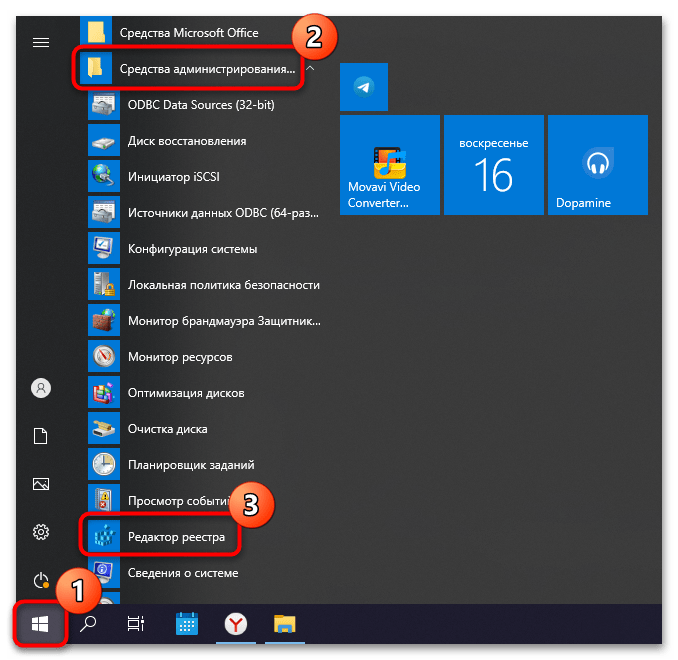
- Перейдите по следующему пути: КомпьютерHKEY_LOCAL_MACHINESYSTEMCurrentControlSetControlClass . Справа найдите параметр под названием «UpperFilters» и дважды кликните по нему, чтобы перейти в окно с настройками.
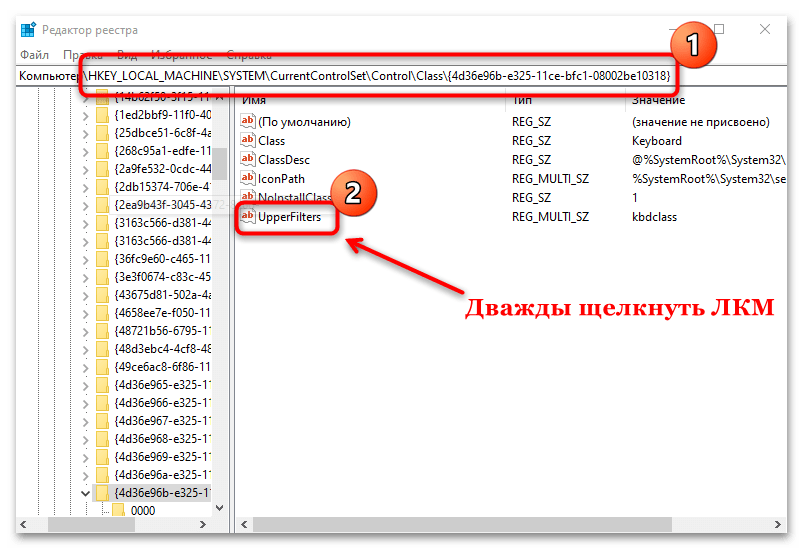
- В поле «Значение» вставьте kbdclass и щелкните по кнопке «ОК».
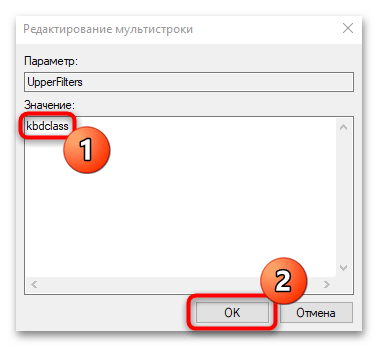
После того как внесения в реестр системы будут внесены, перезагрузите компьютер и проверьте, ушла ли проблема.
Дополнительные способы
Если неполадку не удалось исправить с помощью описанных выше способов, то она может быть связана вообще не с обновлением Windows 10, а с другими программными ошибками. К примеру, неполадка порой происходит из-за активного режима «Быстрый запуск» или устаревших драйверов, которые не взаимодействуют с актуальной версией ОС. Нередко проблемы такого характера появляются вследствие деятельности вирусов, попавших на ПК. Причиной может стать и аппаратная неисправность, в результате чего потребуется физический ремонт клавиатуры (актуально для ноутбуков). В нашем отдельном материале собраны наиболее распространенные неполадки в работе компонента и пути их решения.
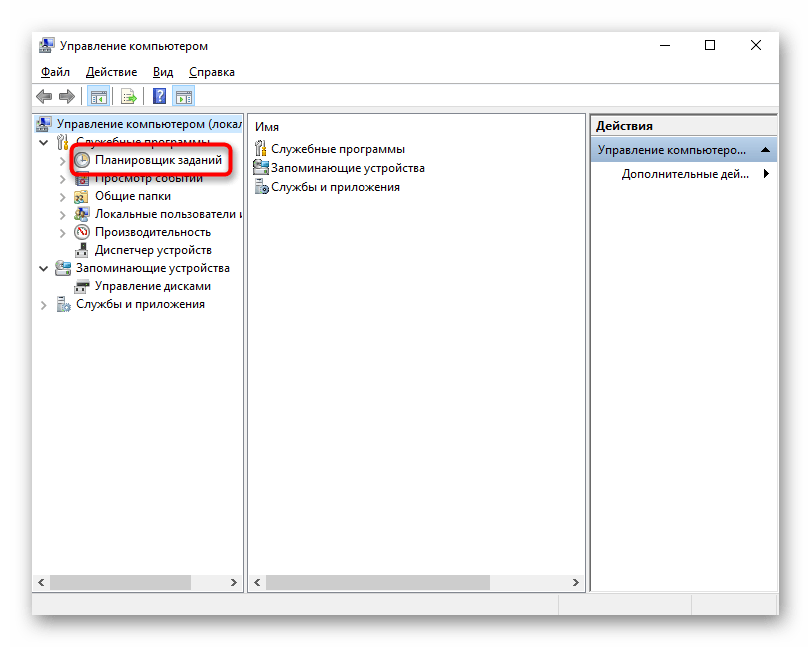
Подробнее: Почему не работает клавиатура на ноутбуке с Windows 10
Источник: lumpics.ru